Недавно сам прегледао ТП-Линк Арцхер Ц1200 рутер. Рецензију можете прочитати овде. Тамо сам рекао за које сврхе вреди купити овај рутер, зашто је добар и које недостатке има. Али вас највероватније не занима, јер сте вероватно већ купили Арцхер Ц1200, а све што вам треба је да га подесите и почнете брже да га користите. Ако сам добро погодио, онда сте дошли на адресу, јер ћу сада детаљно демонстрирати поступак конфигурирања ТП-Линк Арцхер Ц1200 рутера.
Повезаћемо га и, највероватније, покушати да га конфигуришете помоћу чаробњака за брзо подешавање, преко контролне табле. Наравно, можете поставити потребне параметре за рад усмјеривача у различитим одјељцима веб сучеља. Али, ако постоји једноставан чаробњак за подешавање који вам омогућава да рутер конфигуришете корак по корак, онда је глупо не користити га. Па, ако нешто не успије, показаћу вам гдје у поставкама овог рутера можете мијењати најважније и потребне параметре.

Ако сте већ упознати са ТП-Линк усмјеривачима и конфигурисали сте их, онда вам управљачка плоча Арцхер Ц1200 модела највјероватније неће бити позната. Будући да су старији модели имали зелену контролну таблу. Сада скоро сви нови модели мрежних уређаја са ТП-Линк-а добијају нову контролну таблу. Модернији. И по правилу, нови веб интерфејс је вишејезичан. То значи да можете променити језик на руски или украјински. Али мој рутер је имао само енглески. Можда ће се појавити друге локализације са издавањем нове верзије софтвера. Али то није застрашујуће, јер према мојим упутствима можете чак и да конфигуришете рутер од Ксиаоми на кинеском?
Како спојити ТП-Линк Арцхер Ц1200 усмјеривач и кренути на поставке?
Да бисмо конфигурирали усмјеривач, морамо ићи на његову управљачку плочу. То се може урадити са скоро сваког уређаја: рачунара, лаптопа, паметног телефона, таблета. Ако је могуће, саветујем вам да га конфигуришете са рачунара или лаптопа. Ако само зато што је згодније. И боље је да се повежете на рутер мрежним каблом (можете користити и Ви-Фи). Такође, одмах повежите Интернет на ВАН порт (кабл који је Интернет провајдер положио у вашу кућу).
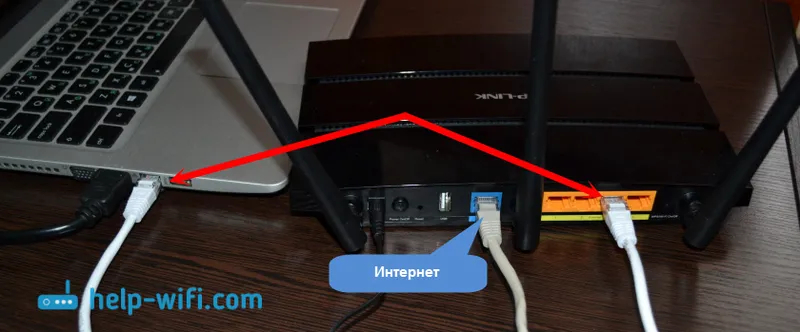
Такође се можете повезати на Ви-Фи мрежу која ће имати фабричко име. Лозинка (ПИН) за повезивање с овом мрежом може се наћи на дну рутера, на налепници. Пошто имамо двопојасни рутер, он ће одмах емитовати мрежу у два опсега 2,4ГХз и 5ГХз. Ако ћете конфигурирати са таблета или паметног телефона, то се може учинити преко обичног прегледача или помоћу власничке апликације ТП-ЛИНК Тетхер.
Ако сте ви или неко други већ јели да конфигуришете рутер, онда ресетујте фабрику. Држите притиснуто тастер Ресет у лежиште у 10 секунди.
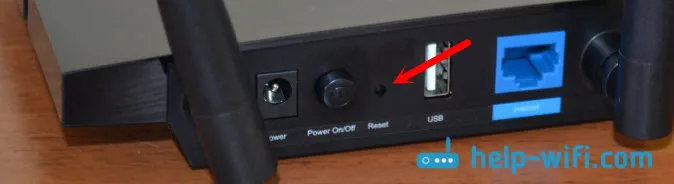
Идите на тплинквифи.нет или 192.168.0.1
Након што се повежете на рутер (имајте на уму да Интернет можда неће радити, то је нормално), можете отићи на контролну таблу. Да бисте то учинили, отворите било који прегледач (имам Опера) и идите на тплинквифи.нет, или 192.168.0.1. За сваки случај дајем линк до детаљних упутстава:
Рутер ће тражити корисничко име и лозинку. Фабрика: админ и админ (назначени на налепници на дну рутера, као и остале фабричке информације).
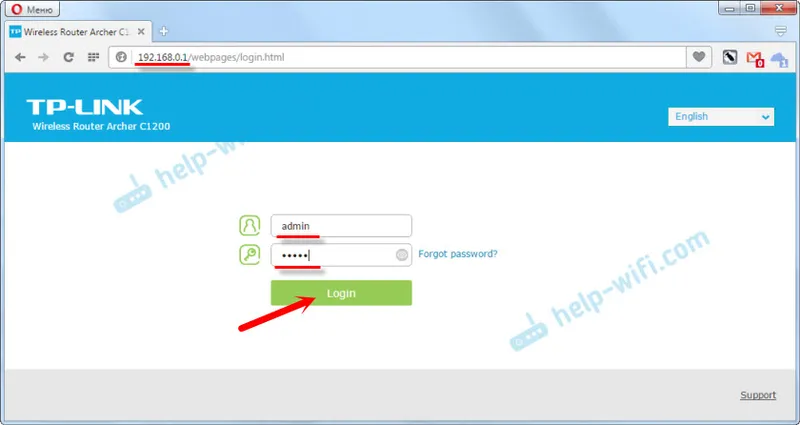
Рутер ће одмах понудити да промени фабричку пријаву и лозинку за улазак у подешавања (која смо управо унели). Ми их мењамо. Можете оставити пријаву исту и креирати нову лозинку и двапут је записати.
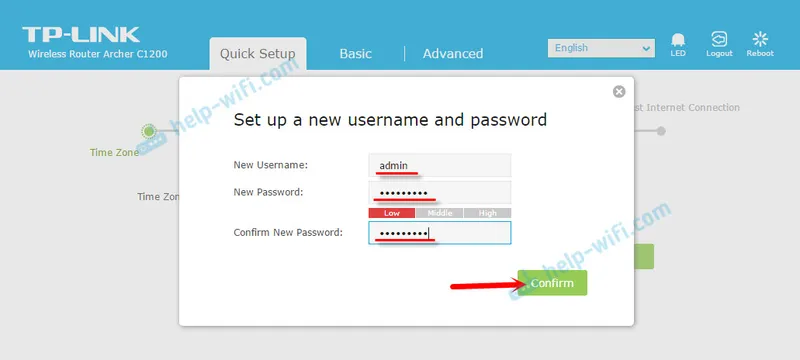
Само не заборавите лозинку коју постављате. Требат ће вам када поново уђете у управљачку плочу.
Након тога ће се отворити страница са поставкама за Арцхер Ц1200 рутер. Чаробњак за брзо подешавање одмах ће се отворити. Такође можете да покушате да промените језик веб интерфејса. Можда ћете имати друге опције осим енглеског.
Ако не можете да одете у подешавања, погледајте овај чланак.
Конфигурисање везе са провајдером и Ви-Фи мрежом
Ово су подешавања која се могу извршити помоћу чаробњака за брзо подешавање. И то је довољно за нормалан рад рутера. Ако се није отворио одмах након уласка на веб сучеље, идите на картицу "Брза подешавања".
1 У првом кораку морамо одабрати своју временску зону.
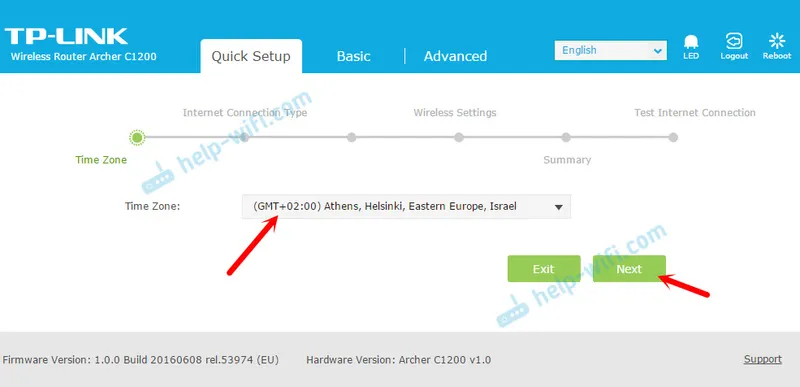
2 Следеће, подешавања Интернет везе. Ово је врло важна тачка . Ако поставимо погрешна подешавања, рутер се неће моћи повезати на Интернет и неће га дистрибуирати на ваше уређаје.
Морате одабрати свој тип интернетске везе. То би могло бити:
- Динамички ИП је најједноставнији тип везе и не захтева специфицирање параметара. А Интернет путем ТП-Линк Арцхер Ц1200 требао би радити одмах након повезивања кабла на ВАН порт. Ако нема веза МАЦ адресе.
- Статички ИП је веома редак.
- ПППоЕ је популарна врста везе коју користе провајдери Ростелецом, ТТК, Дом.ру и други. Током поступка подешавања обавезно наведите корисничко име и лозинку.
- ППТП и Л2ТП - такође морате навести корисничко име, лозинку и адресу сервера.
Можете да сазнате врсту везе и тражене параметре од свог провајдера.
Изаберите врсту везе и кликните на „Даље“.
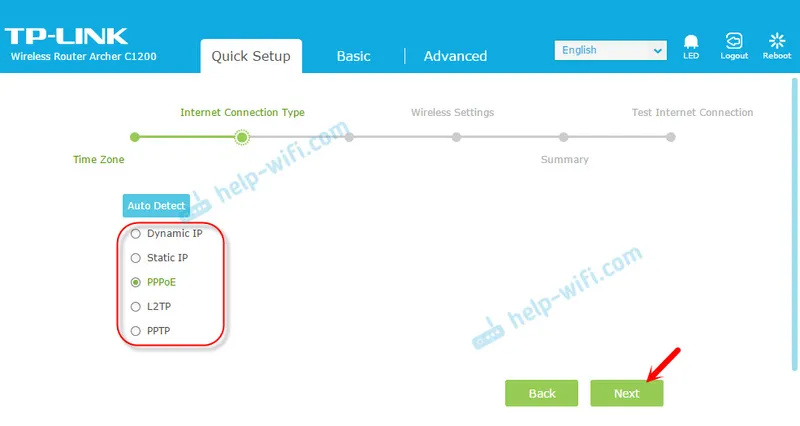
Изабрао сам ПППоЕ као пример. Сада постављамо параметре које је дао добављач и настављамо.
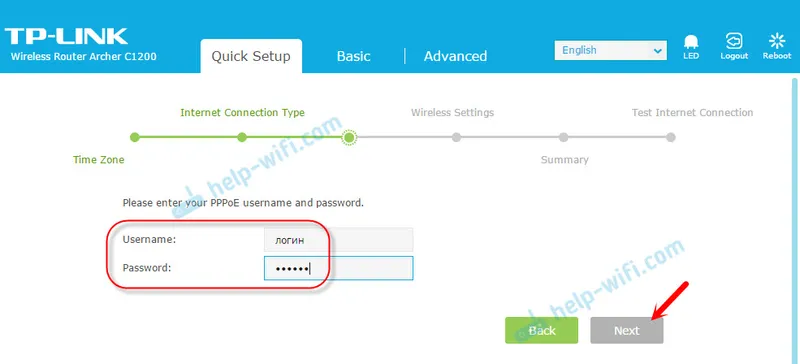
Показао сам то као пример. Мој ИСП користи тип „Динамиц ИП“ везе. Након одабира, рутер ће у следећем прозору питати да ли постоји веза за МАЦ адресу и понудит ће да клонира МАЦ адресу са рачунара на који је рутер тренутно повезан. Мој ИСП се не веже за МАЦ адресу.
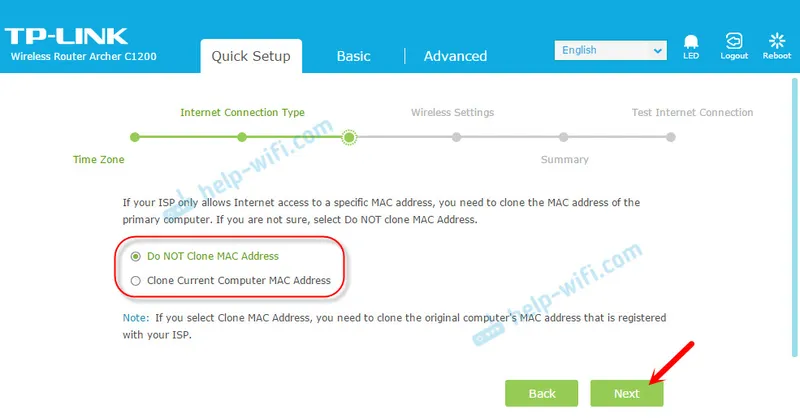
3 Следећи корак је конфигурирање Ви-Фи мреже. Овде морамо променити име Ви-Фи мреже за сваки опсег и променити лозинку за Ви-Фи мрежу. Лозинка може бити једнака за оба опсега. Ако је потребно, можете искључити емитовање Ви-Фи мреже на једном од опсега једноставним поништавањем одговарајућег потврдног оквира.
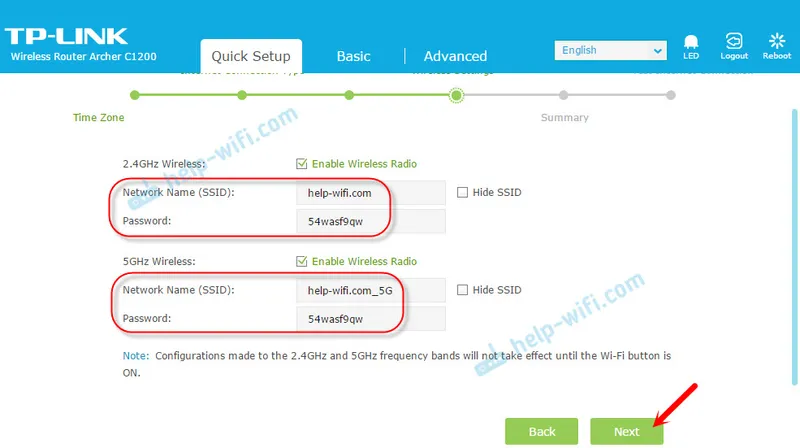
4 Проверите све наведене параметре и кликните на дугме "Саве" да бисте сачували подешавања.
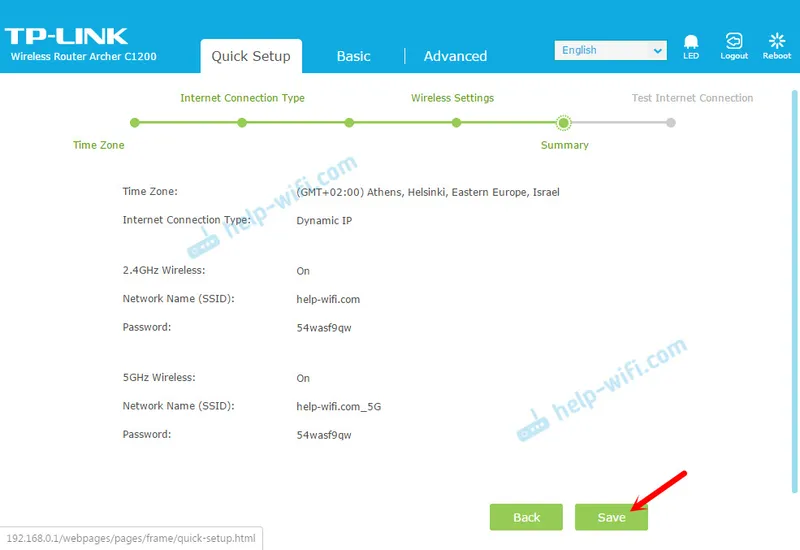
Видећете траку са статусом подешавања чувања. Чекамо
У следећем прозору можете да кликнете на везу "Тест Интернет Цоннецтион". Ако је све у реду, усмјеривач је повезан с Интернетом, а затим притисните типку "Заврши".
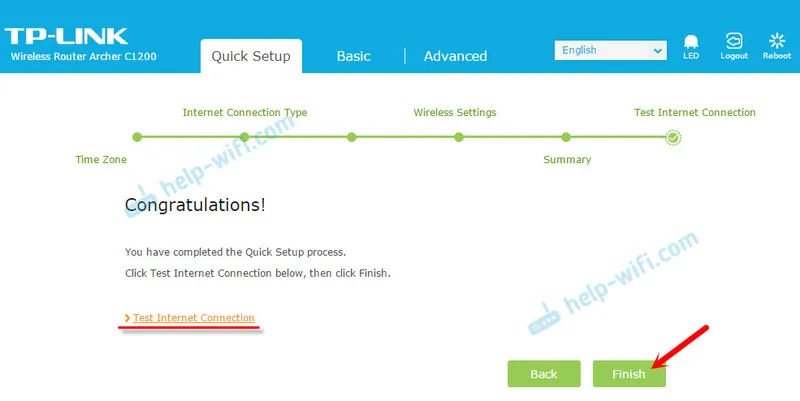
Ако нема интернетске везе, онда је највјероватније врста везе одабрана погрешно или су параметри за везу постављени погрешно. ЛЕД ВАН на усмјеривачу ће свијетлити наранџасто (требао би бити зелено).
Вратите се, или поново покрените „Брзо подешавање“ и поновите подешавање.
Где су подешавања за интернет и Ви-Фи?
Сва основна подешавања могу се подесити у одељку „Основно“. А у одељку „Напредно“ постоји пуно напредних опција.
На пример, Интернет подешавања:
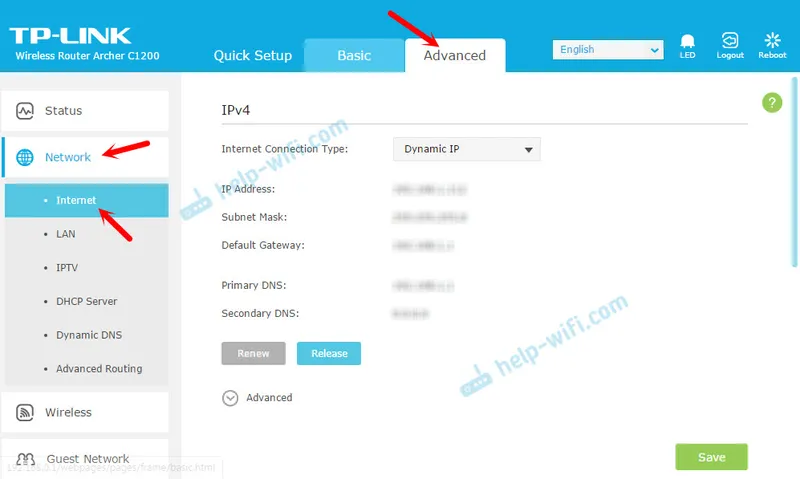
И напредне поставке за Ви-Фи мрежу (где можете да промените лозинку, канал, режим рада, ширину канала итд.):
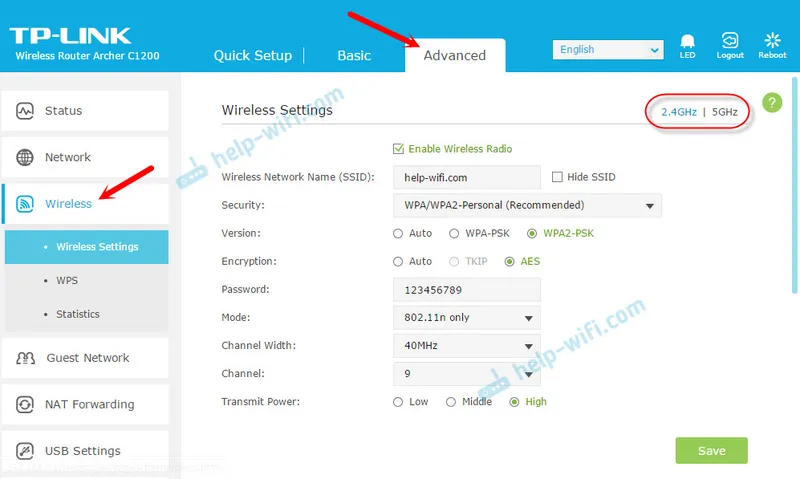
Имамо засебно упутство за промену лозинке за Ви-Фи мрежу:
Ако и даље имате било каквих питања или сте наишли на проблем, питајте у коментарима. Радо ћу одговорити и покушати да помогнем!


